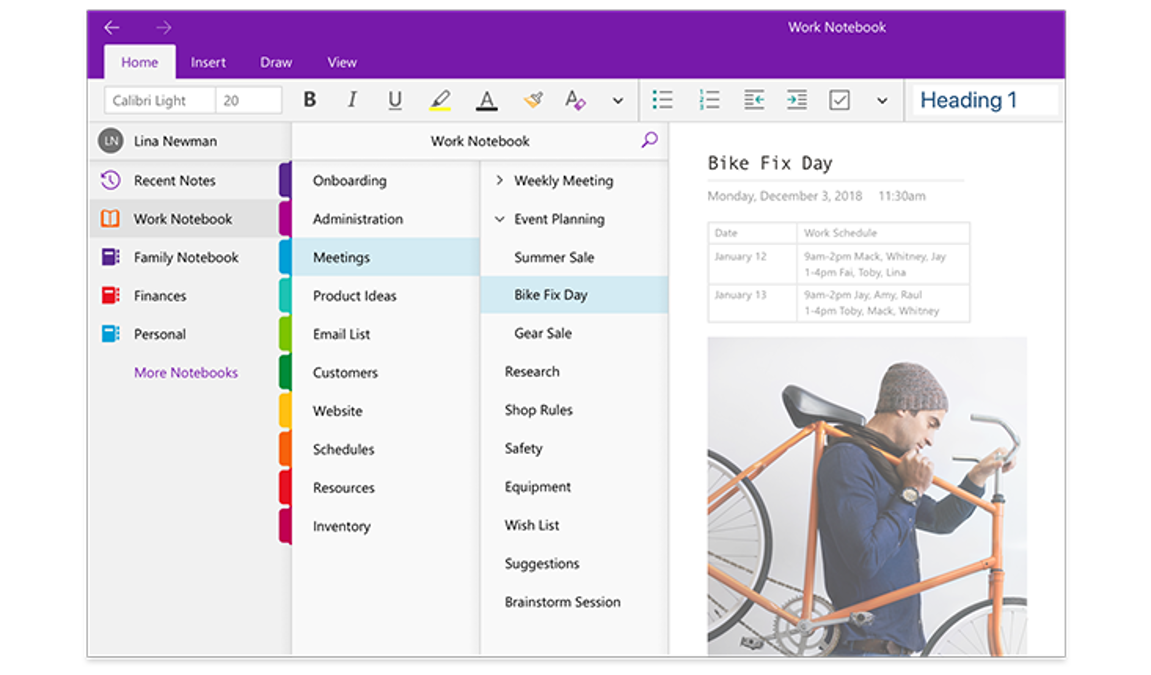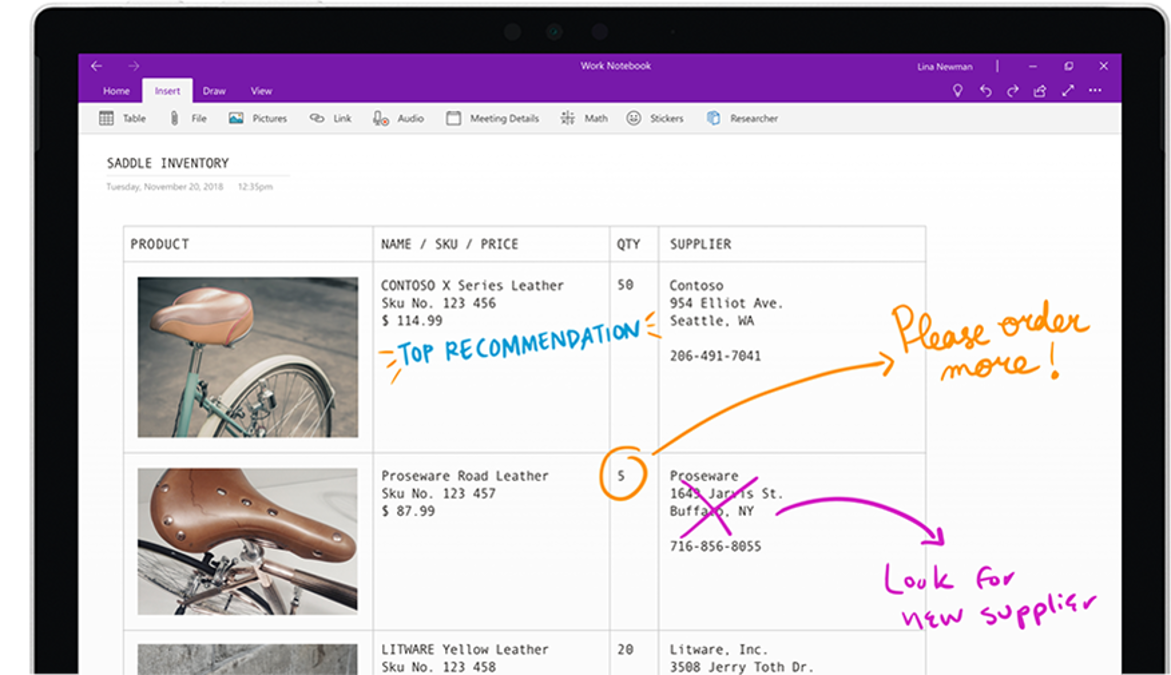この記事は公開されてから1年以上経過しています。情報が古い可能性がありますので、ご注意ください。
タイ語はこちら อ่านบทความภาษาไทยได้ที่ด้านนี้ค่ะ
クラスメソッドタイランドのジウです。今回、個人的に好きなブレスト(ブレインストーミング)のツールを紹介させていただきたいと思います。
ブレストっていう言葉を、皆さんが何回も聞いたと思います。アイデアを生み出し、問題を解決技法として使われています。グループでも一人でもブレストができます。しかし、最近、新型コロナウィルス(COVID-19)の影響によって、自宅でテレワークしている人も多いでしょう。それのため、前と違ってうまくブレストができないかもしれません。このような状況にピッタリ合う「OneNote」というプログラムを紹介します。
OneNoteとは?
「OneNote」とは無料で使えるOffice系ソフトのデジタルノートです。マイクロソフトのIDがあれば、どのプラットフォームでも無料でダウンロードができます。まだプラットフォームIDがない方はこちら に登録できます。IDを持っている方はこのサイトからダウンロードができます。
あなたのデジタルブレストキャンバス:OneNote
OneNoteでは画像の貼り付け、文字入力、手書きなどを利用して、安易にノートを作成できます。このソフトの技能は様々ありますが、特にブレストにとても役に立つ技能を紹介させていただきます。
- 簡単にノートの管理ができます。OneNoteは、「ノートブック」「セクション」「ページ」、この3つの順番のレベルで成り立っています。様々なカテゴリーの管理、追加することも可能です。情報管理もブレストの一つの要素です。きちんと管理してる情報は効果的なブレストをもたらします。
- どんな種類のファイルでもインサートできます。Office系ソフトはもちろん、べつの種類のファイルでも入力したら、別のプログラムを扱ってファイルを開けます。情報を忘れずに、ファイルもバラバラにならないよう、情報収集にとてもおすすめです。
- パソコンのバーションなら、ノートをとりながら録音できます。その後に、文字にマウスを指したらその時の録音が流れます。残念ながら、この技能はタブレットやスマホにはありません。
- リアルタイムで共有ができます。「編集可能」「アクセスのみ可能」のように権限も変更できます。しかし、共有するとき、一つのページじゃなく、全部のノートブックを共有しますので、気をつけてください
- 内容の分割の技能が好きのように利用できます。文字入力以外の技能もいっぱいあります。ときにおすすめの技能は
- チェックリスト
- 箇条書き と ナンバリング
- タグ(自分で作り、タグの検索することも可能です。)

まだ色々の技能がありますので、ぜひ皆さんにOneNoteを使っていただきたいです。
利用してるOneNoteが遅くないようのコツ
OneNoteはクラウドサービスの「OneDrive」にデータを保存しておきますので、ファイルを開けるのが遅いこともあります。しかし、この問題に対して、下のような解決方法をしてみれば、かなり減ってくると思います。
- ファイルをインサートしすぎないこと。ブレストにどんどん情報を入れまくると思いますが、関係ない情報やファイルなどを入力したら、OneNoteがおそくことだけじゃなく、ブレストにもよくないです。突然に思いついたアイディアや情報を新しいページに入力したほうがいいと思います。またはOneNoteアプリ上で、「Sticky Notes」に入力することもおすすめです。
- PDFはファイルとしてインサートすること。大きいサイズのPDFがある場合、普段のPDFのインサートする方法「Insert>PDF」より、ファイルのインサート「Insert>File」で入力した方がいいです。PDFとしてインサートを選んだ場合は、その何枚ものPDFを全部OneNoteに表示されています。しかし、ファイルとしてインサートを選んだ場合はそのPDFファイルを表示されずに違うプログラムで開けられます。
- ファイルのリンクとメモを添付すること。クラウドにもあるファイルなら、そのファイルのリンクを貼り付け、メモを書くことが楽で、リアルタイムで編集されたファイルを利用できます。
おすすめの利用法
OneNoteを使ってブレストしたいがどこから始まるかわからない方に、1-2のアイディアを紹介させていただきたいと思います。
?マインドマップを書くこと。 ブレストと言ったらだいたいマインドマップを最初に思い出したでしょう。OneNoteでは、現実のノートのように何でも自由に書き込んで、ファイルや情報も自由に配置できます。ページも無限に広がっています。自由度が高いキャンバスなので、マインドマップに得意ツールです。
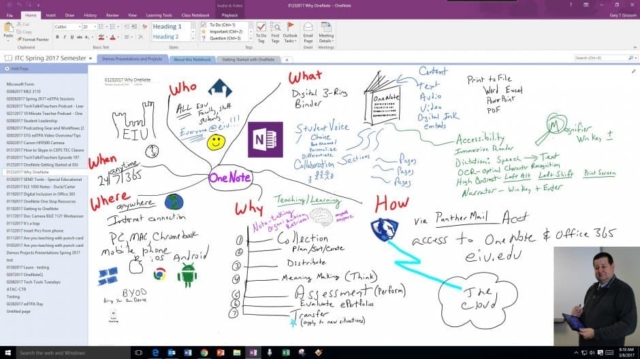
Credit picture to Tom Grissom, Ph.D.
?ポスト・イットとしてテーブルを扱うこと。また一つのブレスト方法はポスト・イットに記録してから配置することです。OneNoteではポスト・イットの技能はありませんが、テーブルを一個インサートしてカラーを変更すれば、ポスト・イットのように使えます。

一個のテーブルをインサートする

Layoutのツールバーでカラーを変更す
まとめ
OneNoteはOffice系ソフトのデジタルノートです。技能は色々あって一行で済ませないので、皆さんにOneNoteを使ってブレストしていただいたら、ぜひ皆さんが前より楽で自由なブレストになると思います。
Reference
Microsoft Thailand:จดบันทึก และโน้ตการประชุมด้วย OneNote
Microsoft OneNote training :Share your notes with others
Microsoft : Apply a tag to a note in OneNote
Microsoft Education Blog: 10 Best uses for OneNote in your teaching and learning
other credits